Definizione di un'applicazione origine dati in locale
È possibile creare un'applicazione origine dati in locale quando è necessario estrarre dati da origini dati in locale e caricarli direttamente in Oracle Fusion Cloud Enterprise Performance Management mediante l'agente di integrazione EPM. L'agente di integrazione EPM esegue una query su un database relazionale in locale e quindi carica i dati in Cloud EPM.
Per creare e registrare un'applicazione origine dati locale per un'estrazione, è necessario creare un file contenente solo dati campione con un record intestazione. Il file non può non contenere il nome dell'applicazione o la query SQL e così via. Il nome del file deve essere il nome dell'applicazione.
Nota:
Per ulteriori informazioni, fare riferimento alla sezione Estrazione di dati da origini dati in locale.
Per creare un'applicazione origine dati in locale, procedere come segue.
-
Nella home page di Integrazione dati, quindi in Azioni, selezionare Applicazioni.
-
Nella pagina Applicazioni fare clic su
 (icona Aggiungi).
(icona Aggiungi). -
Nella pagina Crea applicazione, quindi in Categoria, selezionare Origine dati.
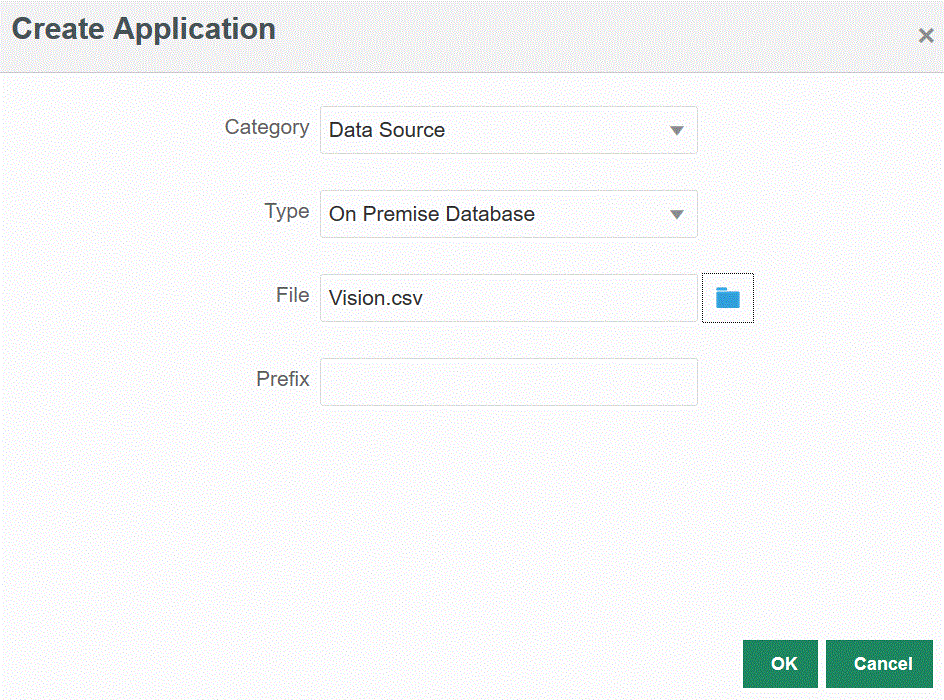
-
In Tipo selezionare Database in locale.
-
In File specificare il file contenente solo dati campione con un record intestazione da utilizzare per l'applicazione in locale.
La riga di intestazione deve corrispondere esattamente al nome dimensione nella dimensione target. Nella query SQL è possibile utilizzare l'alias di un nome di colonna come nome dimensione.
Fare clic su
 per cercare un file dalla pagina Browser file.
per cercare un file dalla pagina Browser file. -
Facoltativo: in Prefisso, specificare un prefisso per rendere univoco il nome dell'applicazione.
Il prefisso viene concatenato al nome dell'applicazione formando un nome di applicazione univoco. Ad esempio, se si desidera dare a un'applicazione lo stesso nome di un'applicazione esistente, è possibile assegnare le proprie iniziali come prefisso.
-
Fare clic su OK.